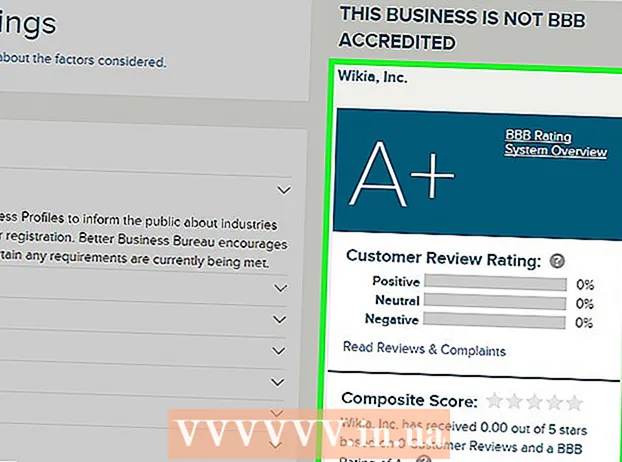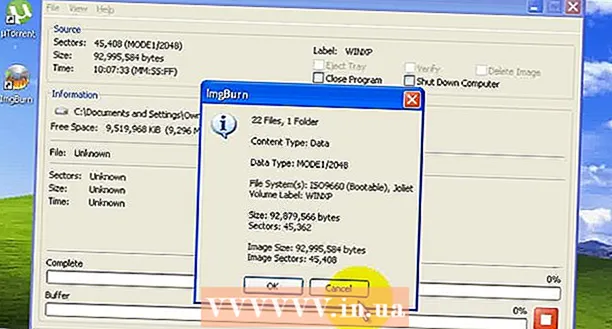Autora:
Marcus Baldwin
Data De La Creació:
20 Juny 2021
Data D’Actualització:
1 Juliol 2024

Content
Aquesta serà una guia per a qualsevol persona que vulgui connectar els seus auriculars estèreo Bluetooth a un PC. Es basa en Windows 7 i els auriculars Nokia BH-604, tot i que els passos són molt similars. Això es fa mitjançant un dongle USB Rocketfish Bluetooth.
Passos
 1 Instal·leu un adaptador Bluetooth si encara no ho heu fet. Assegureu-vos de donar-li el temps suficient per instal·lar els controladors necessaris.
1 Instal·leu un adaptador Bluetooth si encara no ho heu fet. Assegureu-vos de donar-li el temps suficient per instal·lar els controladors necessaris.  2 Connecteu l'adaptador si encara no ho heu fet. Aneu a Dispositius i impressores i cerqueu un adaptador Bluetooth. Feu clic amb el botó dret i seleccioneu Propietats. Assegureu-vos: Permetre que els dispositius trobin aquest equip, Permeteu que els dispositius es connectin a aquest ordinador, Aviseu-me quan el dispositiu Bluetooth es vulgui connectar.
2 Connecteu l'adaptador si encara no ho heu fet. Aneu a Dispositius i impressores i cerqueu un adaptador Bluetooth. Feu clic amb el botó dret i seleccioneu Propietats. Assegureu-vos: Permetre que els dispositius trobin aquest equip, Permeteu que els dispositius es connectin a aquest ordinador, Aviseu-me quan el dispositiu Bluetooth es vulgui connectar.  3 Configureu els auriculars en mode detectable i cerqueu-los amb l'ordinador. Això es pot fer fent clic a la pestanya Dispositius a la part inferior de la finestra de propietats de l'adaptador, o fent clic dret a la icona Bluetooth de la safata del sistema i fent clic a Afegeix un dispositiu.
3 Configureu els auriculars en mode detectable i cerqueu-los amb l'ordinador. Això es pot fer fent clic a la pestanya Dispositius a la part inferior de la finestra de propietats de l'adaptador, o fent clic dret a la icona Bluetooth de la safata del sistema i fent clic a Afegeix un dispositiu.  4 Quan l’adaptador troba el dispositiu, és hora d’aparellar-lo. Alguns auriculars tenen una contrasenya de sincronització de 0000. Consulteu el manual del codi.
4 Quan l’adaptador troba el dispositiu, és hora d’aparellar-lo. Alguns auriculars tenen una contrasenya de sincronització de 0000. Consulteu el manual del codi.  5 Després de la sincronització, permeteu a l'ordinador instal·lar els controladors amb l'actualització de Windows.
5 Després de la sincronització, permeteu a l'ordinador instal·lar els controladors amb l'actualització de Windows. 6 Instal·leu uns auriculars per a àudio estèreo. Obriu els dispositius Bluetooth fent clic amb el botó dret a la icona de la barra de tasques. Feu clic amb el botó dret a l'auricular i trieu Propietats. Aneu a la pestanya Serveis i deixeu-la carregar Serveis. Hem d'assegurar-nos que les opcions "Audio Sink" i "Headset" estiguin seleccionades. També podeu desmarcar la casella situada al costat de "Telefonia mans lliures". Vaig comprovar que el meu auricular canvia a àudio mono quan utilitzo trucades Skype. Desactiveu-lo per evitar que això passi. Feu clic al botó Aplica / D'acord i permeteu a l'ordinador instal·lar controladors addicionals (pot ser que això no sigui necessari si els disquets i els auriculars d'àudio estaven habilitats).
6 Instal·leu uns auriculars per a àudio estèreo. Obriu els dispositius Bluetooth fent clic amb el botó dret a la icona de la barra de tasques. Feu clic amb el botó dret a l'auricular i trieu Propietats. Aneu a la pestanya Serveis i deixeu-la carregar Serveis. Hem d'assegurar-nos que les opcions "Audio Sink" i "Headset" estiguin seleccionades. També podeu desmarcar la casella situada al costat de "Telefonia mans lliures". Vaig comprovar que el meu auricular canvia a àudio mono quan utilitzo trucades Skype. Desactiveu-lo per evitar que això passi. Feu clic al botó Aplica / D'acord i permeteu a l'ordinador instal·lar controladors addicionals (pot ser que això no sigui necessari si els disquets i els auriculars d'àudio estaven habilitats).  7 Seleccioneu uns auriculars. Assegureu-vos que els auriculars encara estiguin engegats i connectats. Obriu el "tauler de control" i seleccioneu "maquinari i so" i després "So". A la pestanya Reproducció, veureu un nou àudio Bluetooth. Es pot anomenar àudio estèreo o no, segons els auriculars. Cal fer clic dret al dispositiu i configurar-lo com a predeterminat. Assegureu-vos que no surti cap so quan acobleu els auriculars. Això pot afectar els auriculars que no responen correctament. Si això passa, reinicieu els auriculars.
7 Seleccioneu uns auriculars. Assegureu-vos que els auriculars encara estiguin engegats i connectats. Obriu el "tauler de control" i seleccioneu "maquinari i so" i després "So". A la pestanya Reproducció, veureu un nou àudio Bluetooth. Es pot anomenar àudio estèreo o no, segons els auriculars. Cal fer clic dret al dispositiu i configurar-lo com a predeterminat. Assegureu-vos que no surti cap so quan acobleu els auriculars. Això pot afectar els auriculars que no responen correctament. Si això passa, reinicieu els auriculars.  8 Prova-ho! Proveu de reproduir música o vídeo al Windows Media Player. Si podeu sentir el so, ho heu sintonitzat tot.
8 Prova-ho! Proveu de reproduir música o vídeo al Windows Media Player. Si podeu sentir el so, ho heu sintonitzat tot.
Consells
- Els adaptadors econòmics poden no contenir el perfil A2DP i no podran controlar els auriculars. En triar un adaptador, comproveu si conté aquest perfil.
- És possible que els adaptadors econòmics no incloguin controladors i que siguin difícils d’instal·lar. També poden requerir programari de tercers. Amb compte!
- Alguns ordinadors portàtils poden tenir adaptadors integrats. Assegureu-vos que l'adaptador admet les passarel·les d'àudio i / o veu. De vegades, Sony Vaio ve preinstal·lat amb el programari Bluetooth, independentment que tingui un adaptador. Cal substituir aquest programari abans que l’ordinador pugui acceptar els auriculars perquè no conté perfils d’àudio.
- Visiteu el lloc web Intel per descarregar el controlador Bluetooth més recent. És possible que tingueu problemes amb els controladors originals de Dell per activar A2DP.
Què necessites
- Auriculars estèreo Bluetooth A2DP
- Ordinador basat en Windows (preferiblement Windows 7)
- Adaptador Bluetooth (adaptador intern o extern)